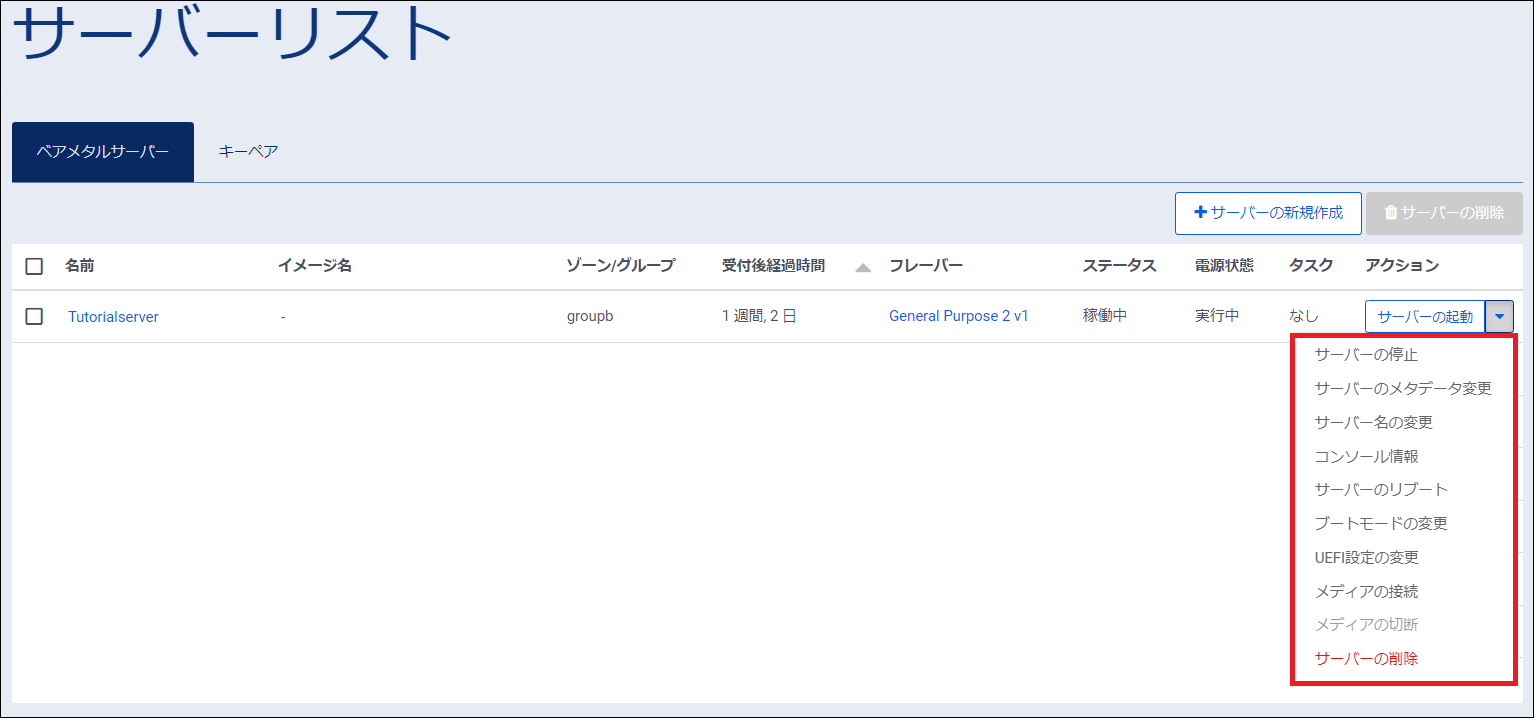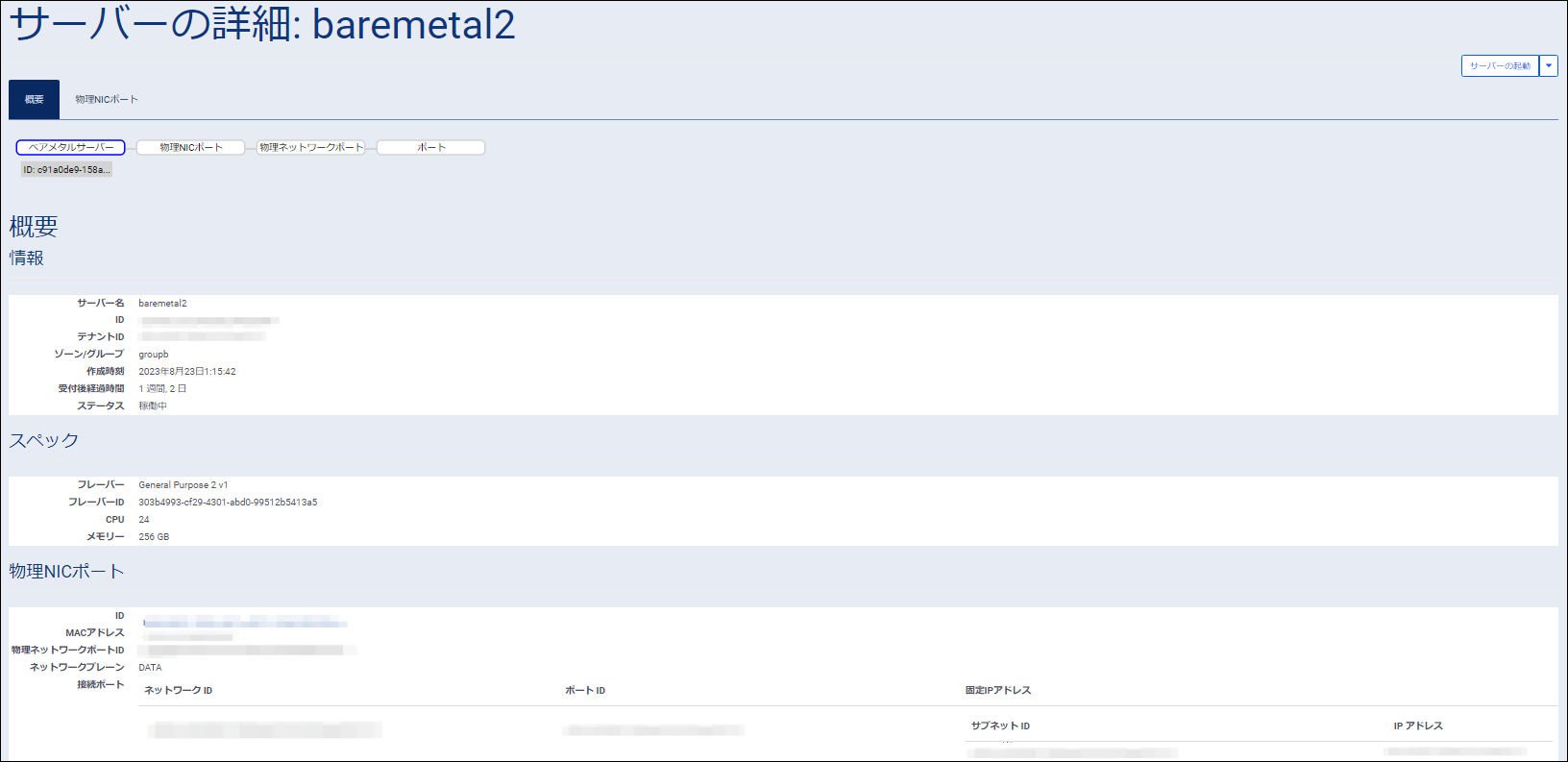ベアメタルサーバーの操作可能項目¶
ここでは、コントロールパネル上で実行可能な、ベアメタルサーバーの操作項目の概要を説明いたします。各サーバーに対して下図のように実施したい操作をプルダウンから選択することが可能です。
サーバーの停止 |
ベアメタルサーバー筐体の電源をOFFにします。 |
サーバーのメタデータ変更 |
ベアメタルサーバー作成時に設定したメタデータの情報を変更することができます。
|
サーバー名の変更 |
サーバー作成後にサーバー名の変更が可能です。 |
コンソール情報 |
ベアメタルサーバーへコンソールアクセスする際に必要なURLやユーザ名、パスワードを確認できます。実際のアクセス方法については、ベアメタルサーバーへのアクセス方法 をご確認ください。 |
サーバーのソフトリブート |
ACPI経由で再起動を実施できます。 |
サーバーのハードリブート |
ベアメタルサーバー筐体の電源のOFF、ONを処理の一連の処理として実施します。 |
ブートモードの変更 |
ベアメタルサーバーのブートモードを変更できます。
詳細は ベアメタルサーバーの電源操作方法 をご参照ください。
|
UEFI設定の変更 |
UEFI設定の変更を行うことができます。 |
メディアの接続/メディアの切断 |
ISOイメージ等を利用するために、ベアメタルサーバーにメディアを接続したり切断したりすることができます。
詳細は メディア接続機能 を ご参照ください。
|
サーバーの削除 |
指定したベアメタルサーバーの削除を実施できます。 |
また、上記画面からお使いのベアメタルサーバー名を選択していただくと下図のようなベアメタルサーバーの概要を確認する画面へと遷移します。
ここでは、作成したベアメタルサーバーの物理NICの情報、ディスクパーティションおよびファイルシステムの情報を確認することができます。
ベアメタルサーバーの概要画面において、「物理NICポート」タブをクリックすると,ベアメタルサーバーに接続されている4つの物理NIC, 及び、それぞれのNICに接続されているロジカルネットワークの情報とを確認することができます。
また、その物理NICに接続されているロジカルネットワークを追加することも可能です。追加方法については、物理NICポートに接続するロジカルネットワークの追加 をご確認ください。